- Steams installerte DLC-er fungerer kanskje ikke i spillet. Dette kan ha flere årsaker og er vanligvis fordi DLC ikke installerte riktig.
- For å installere DLC riktig, må du avinstallere den, og følg deretter trinnene våre for å installere spillet DLC riktig.
- Vi har mange andre feilsøkingsguider, sjekk ut vår dedikerte Steam Fix-side.
- For mer Steam-relatert innhold, sjekk ut vårt Steam-guiderfordi du aldri vet hvilke nyttige ting du kan lære.
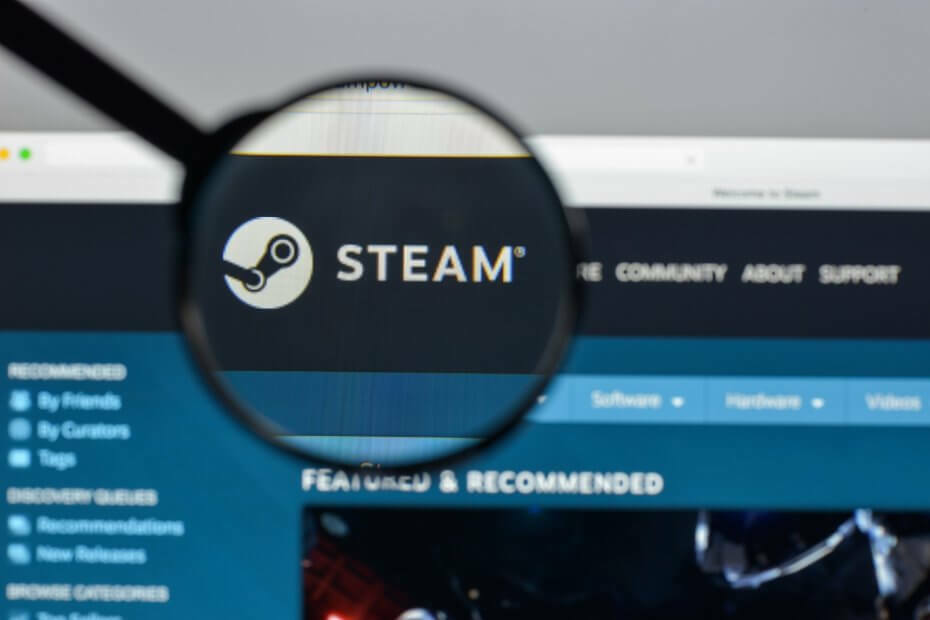
- CPU, RAM og nettverksbegrenser med hot tab killer
- Integrert med Twitch, Discord, Instagram, Twitter og Messengers direkte
- Innebygd lydkontroll og tilpasset musikk
- Egendefinerte fargetemaer av Razer Chroma og tving mørke sider
- Gratis VPN og annonseblokkering
- Last ned Opera GX
Damp, som for tiden er den mest brukte PC-spillbutikken, støtter et stort antall videospill og ekstra nedlastbart innhold.
Noen brukere har rapportert at DLC er på Damp fungerer kanskje ikke i det hele tatt, selv om DLC ser ut som installert. La oss se på hvordan vi kan løse dette problemet.
Hva kan jeg gjøre hvis Steam DLC ikke installeres?
1. Sjekk om Steam DLC er riktig installert
- Hvis DLC-en din allerede er installert, må du avinstaller det og følg de neste trinnene for å installere den riktig
- Åpne din Damp spillbiblioteket og velg spillet du vil installere DLC på
- Klikk på Administrer min DLC på venstre side av skjermen
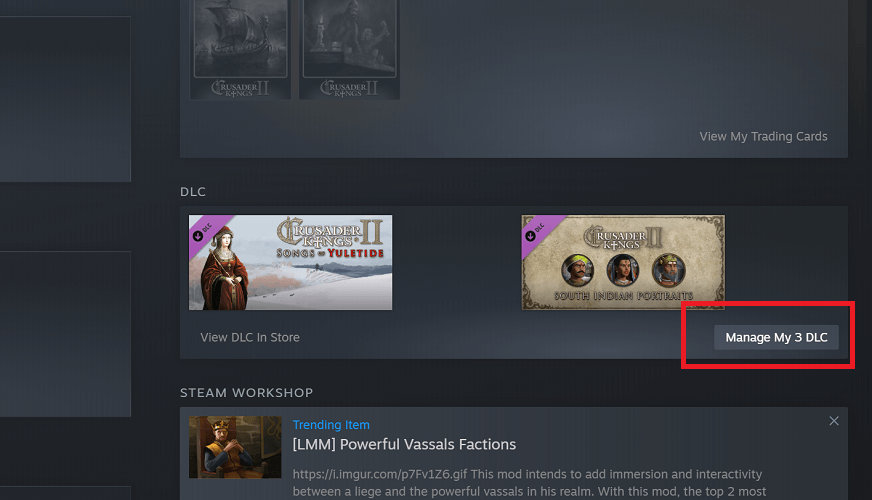
- Velg Aktivert alternativet under DLC som du vil installere
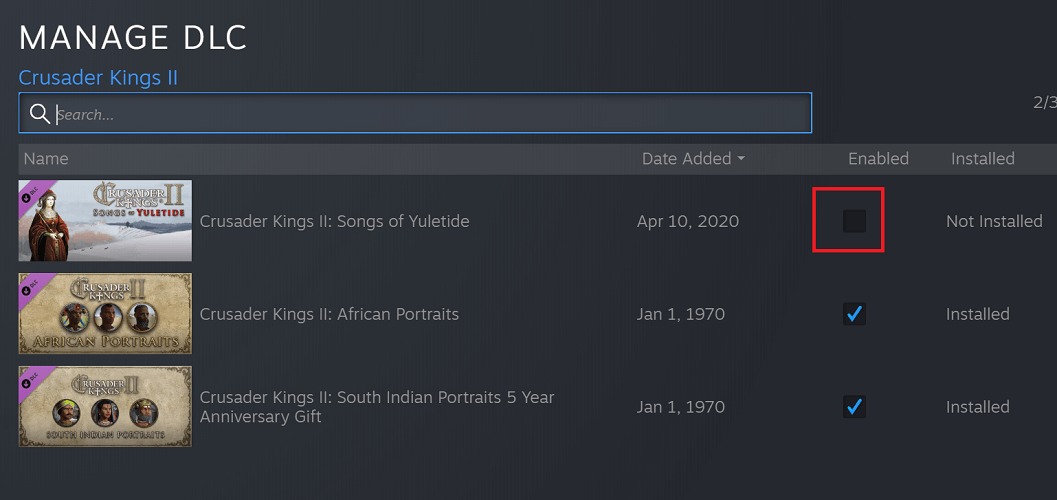
- Den valgte DLC skal automatisk laste ned og installere
2. Sjekk om det ikke er noen tilkoblingsproblemer
Det kan noen ganger være tilkoblingsproblemer involvert hvis din Damp DLC er installert, men fungerer ikke. Dette er vanligvis et resultat av DampServerne er nede eller ikke fungerer som de skal.
Dette kan føre til at DLC vises som nedlastet og installert, men fungerer ikke i spillet.
For å løse dette problemet, sjekk om DampSine servere fungerer som de skal. Hvis det ikke er det Damp problemer med serveren, kan det være et problem med tilkoblingen din.
Hvis Internett opplever avmatning, kan dette påvirke Damp DLC-installasjon. Hvis du har en Wi-Fi-tilkobling, kan du prøve å bruke en Ethernet-kabel i stedet for å laste ned din Damp innhold.
3. Prøv å starte Steam-klienten og Windows-PCen på nytt
- Start på nytt Damp klienten ved å klikke på øverste venstre hjørne Damp knappog deretter velge Exit
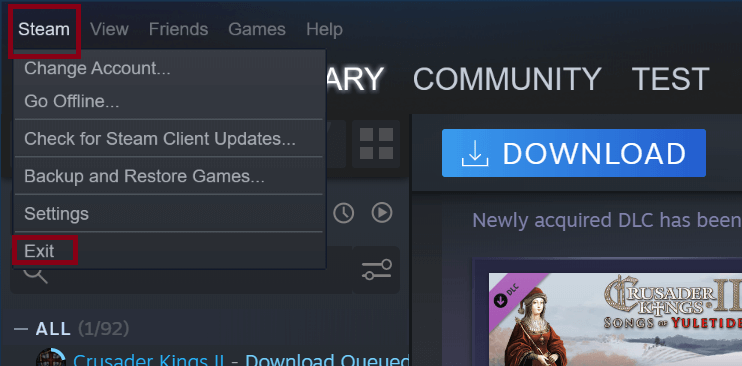
- Åpne opp Damp, og prøv å laste ned og installere DLC igjen
- Hvis ovennevnte ikke fungerte, kan du prøve å logge av Damp ved å klikke på øverste venstre hjørne Damp knapp igjen, og velg deretter Endre konto
- trykk Logg ut knapp. Du må da åpne Damp og logg inn på kontoen din.
- Prøv å laste ned og installere spillet DLC nå
- Hvis ovennevnte ikke fungerer, kan du prøve å starte på nytt Windows 10 OS
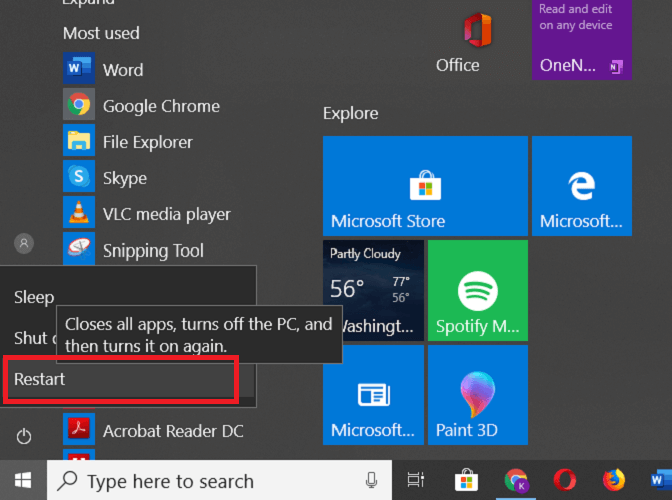
4. Bekreft integriteten til spillfiler
- En annen løsning på dette problemet vil være å verifisere integriteten til spillfiler for din video spill
- Åpne din Damp biblioteket, velg deretter spillet ditt og høyreklikk for Eiendommer

- Gå over til Lokale filer fanen, og klikk deretter på Bekreft integriteten til spillfiler.
- Dette vil spørre Damp for å bekrefte at spillet er installert riktig og fikse eventuelle spillfilfeil

- Hvis prosessen ovenfor ikke løste problemene dine, kan du også prøve å installere den på nytt Damp spill
- Velg spillet ditt i Damp høyreklikk på det.
- Velge Få til, og så Avinstaller
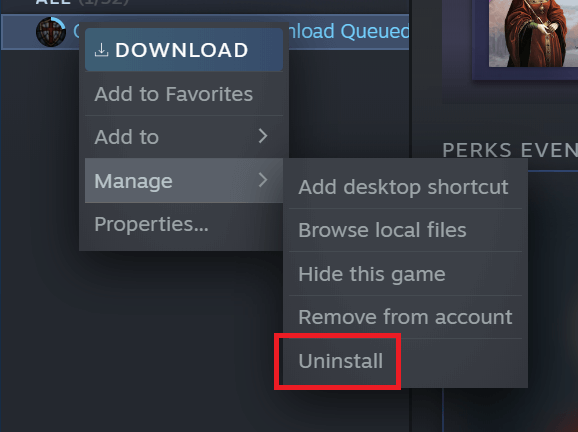
- Etter at spillet er avinstallert, last ned og installere spillet igjen Damp, og installer deretter DLC-ene dine på nytt
Steam DLC-er bør være ganske enkle å installere, men hvis du har opplevd problemer med installasjonen, gir guiden vår de viktigste løsningene på dette problemet.
ofte stilte spørsmål
Hvis du eier en DLC, installeres den automatisk sammen med spillet ditt. Hvis du har problemer under denne prosessen, sjekk ut denne veiledningen om hva du skal gjøre hvis Steam-nedlastinger stopper.
For å se DLC på Steam, må du gå over til din Damp biblioteket, velg spillet ditt og gå deretter til DLC-delen.
Hvis du vil stoppe nedlastingen av en DLC, klikker du på midten Laster ned delen i Steam-klienten din, og gå deretter til øverst til høyre på klienten din og klikk på Pause knapp.
